Как оформить полис ОСАГО
На платформе Goodfin вы можете оформить годовой полис ОСАГО для транспортных средств категории "B", без прицепов, для личного пользования, которые не сдаются в аренду или такси. Чтобы оформить полис ОСАГО, выберете пункт меню "Оформить ОСАГО", либо кликнете по соответствующей кнопке на домашней странице личного кабинета:
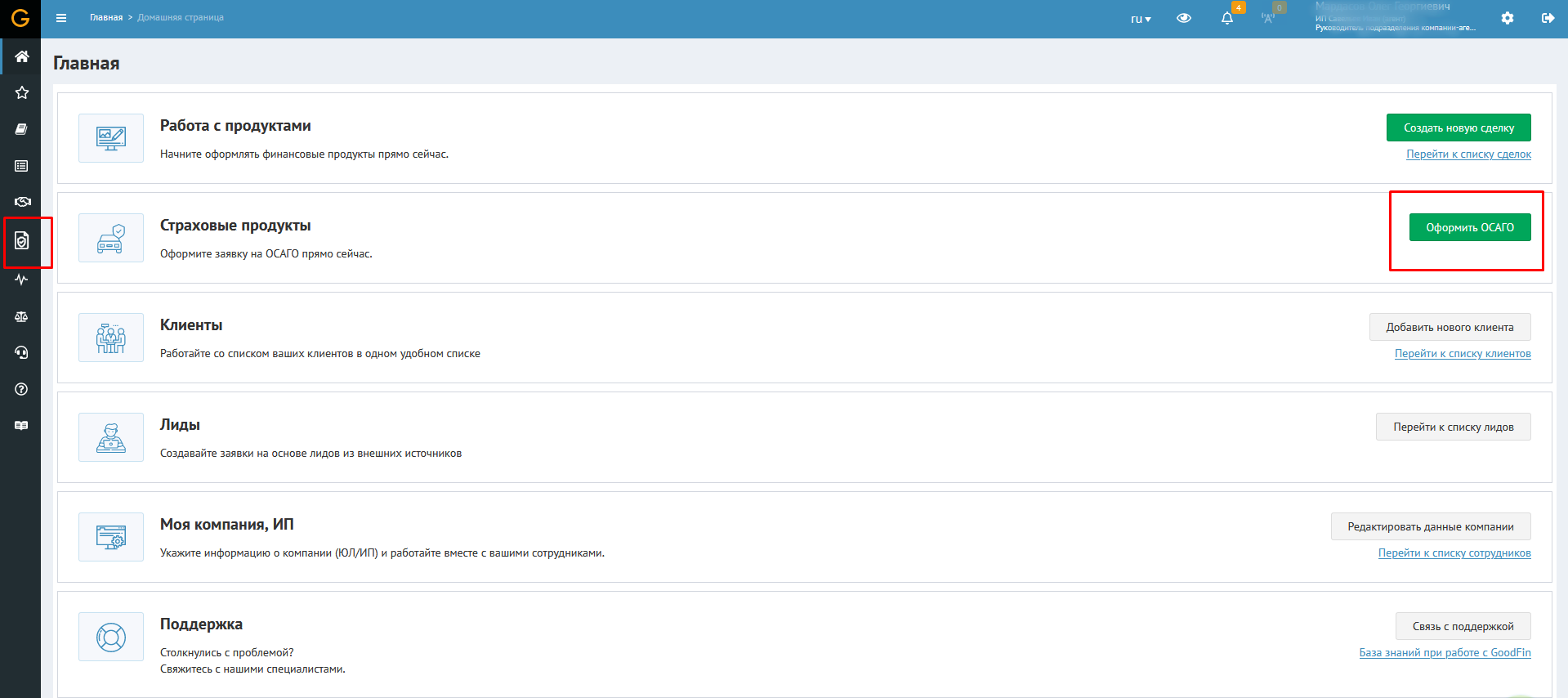
Оформление полиса ОСАГО будет происходить в два этапа:
1. ввод данных на Goodfin;
2. оформление заявки через e-mail
1. Ввод данных на Goodfin
1.1 Автомобиль
На открывшейся странице заполните все поля, подсвеченные красным, данными о транспортном средстве (ТС):
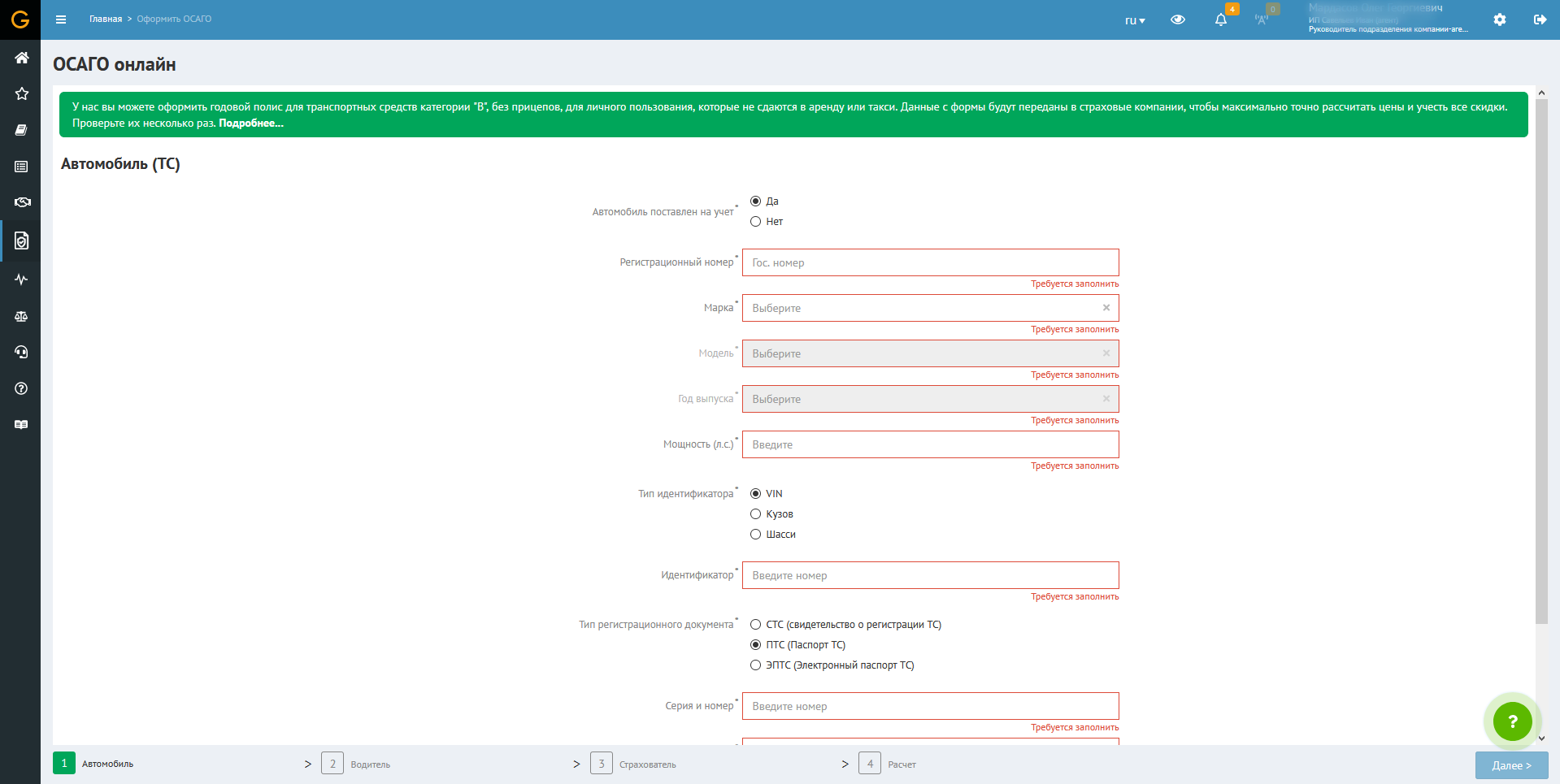
После того, как вы заполните все необходимые поля, кнопка "Далее" в правом нижнем углу страницы станет активной. Перепроверьте правильность введённых данных и нажмите кнопку "Далее" для перехода к следующему шагу.
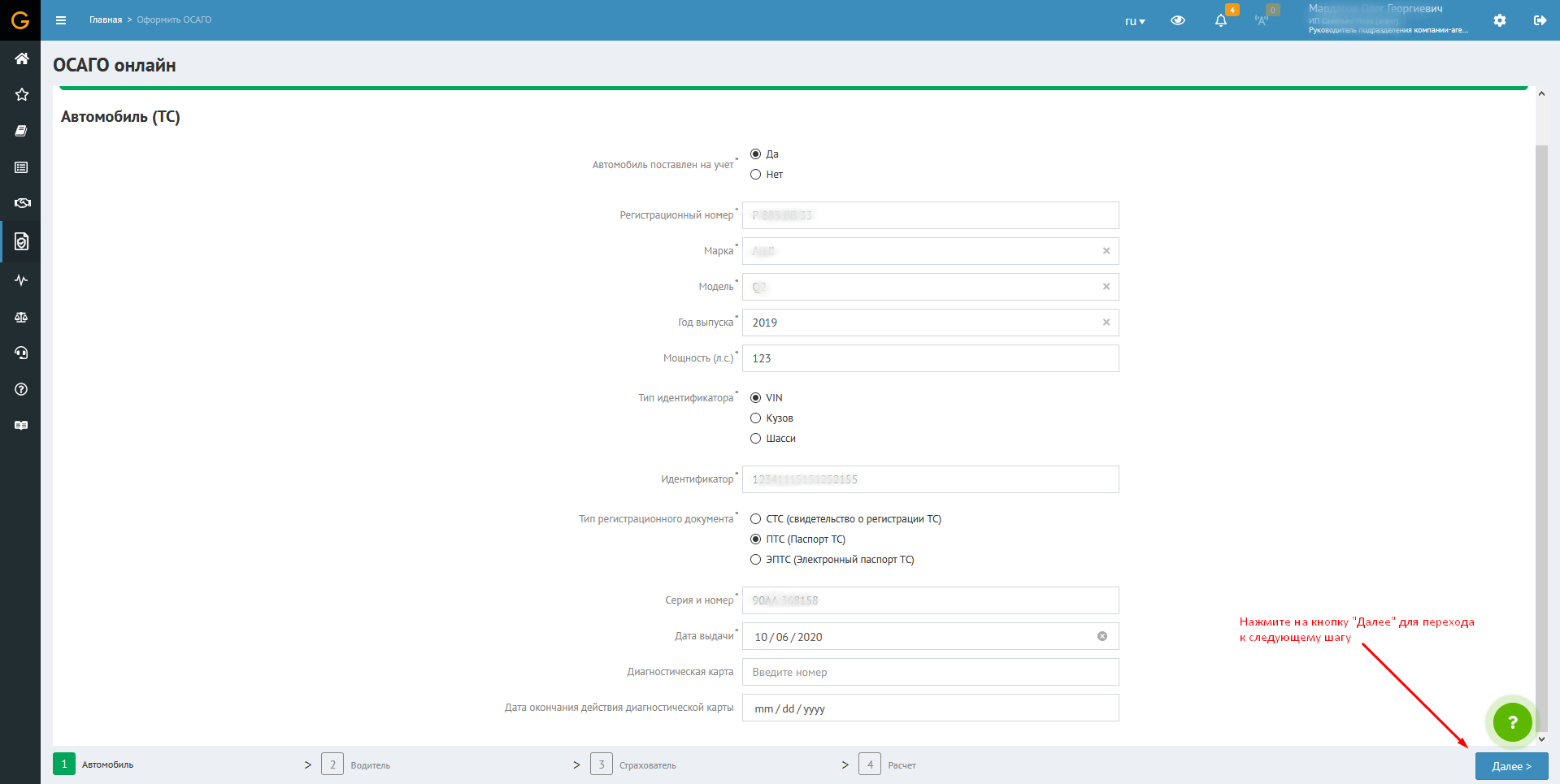
1.2 Водитель
На вкладке "Водитель" заполните информацию обо всех водителях, которые будут допущены к управлению ТС. При необходимости укажите данные о предыдущем водительском удостоверении - они могут оказать влияние на стоимость полиса.
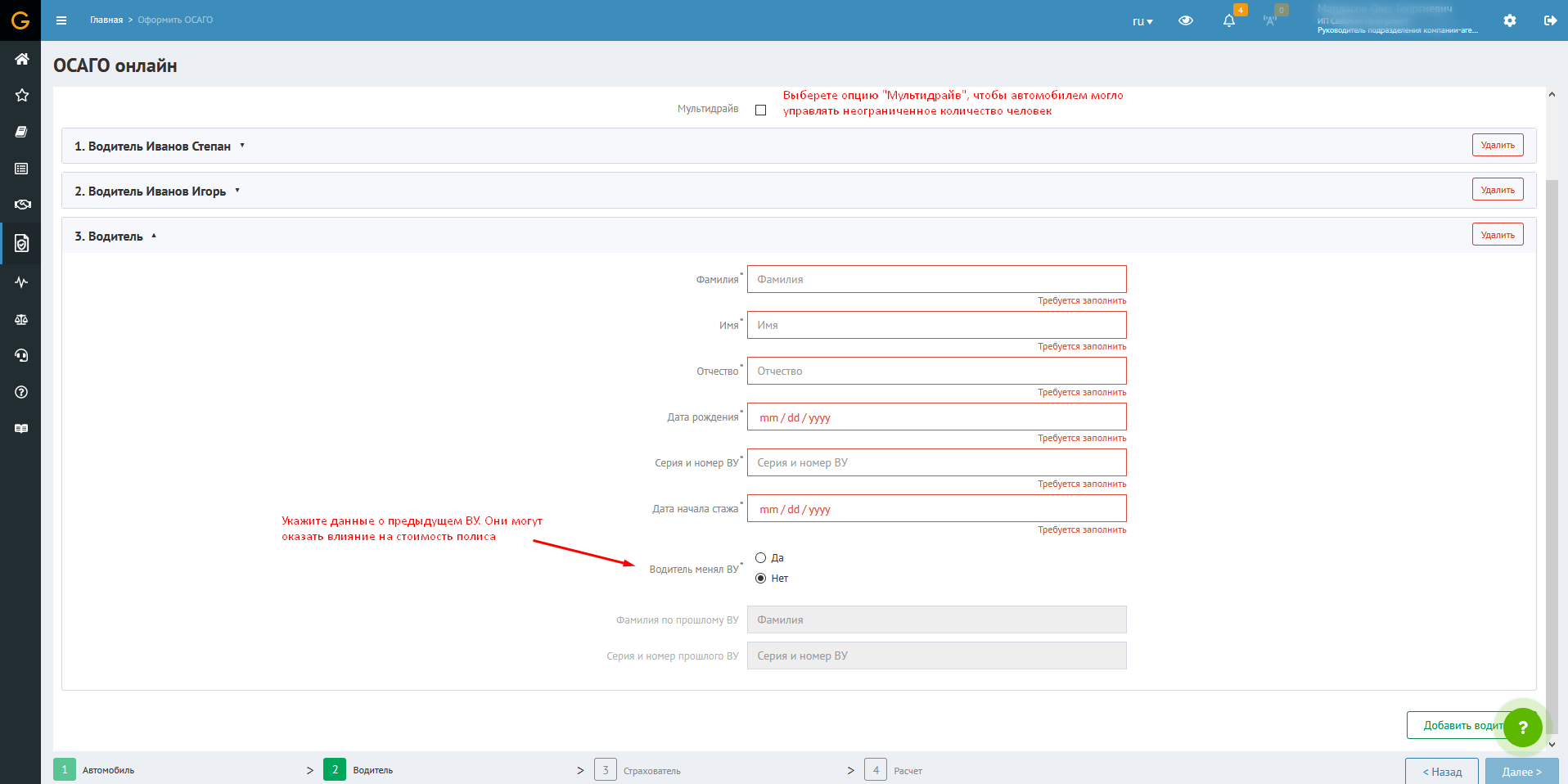
В полисе ОСАГО можно добавить до 5 водителей. Если нужно добавить неограниченное количество водителей, воспользуйтесь опцией "Мультидрайв".
1.3 Страхователь и собственник
На третьем шаге заполните данные о страхователе:
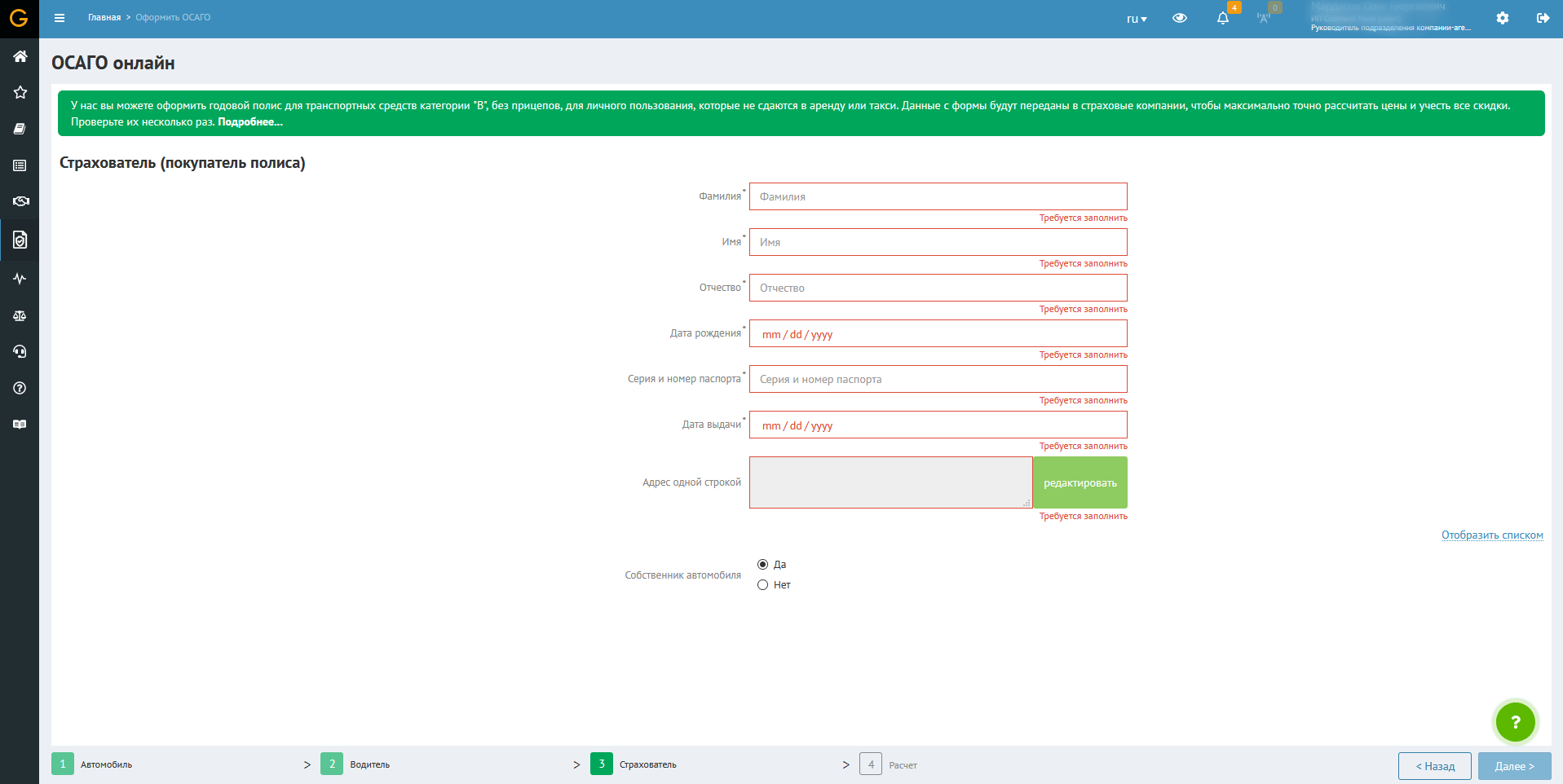
В случае, если страхователь и собственник ТС - не одно и то же лицо, переведите переключатель "Собственник автомобиля" в значение "Нет" и заполните данные собственника независимо от данных покупателя полиса.
1.4 Расчет
При необходимости вы всегда сможете вернуться на предыдущие шаги нажатием кнопки "Назад", либо выбирая номер соответствующего шага на панели внизу страницы:
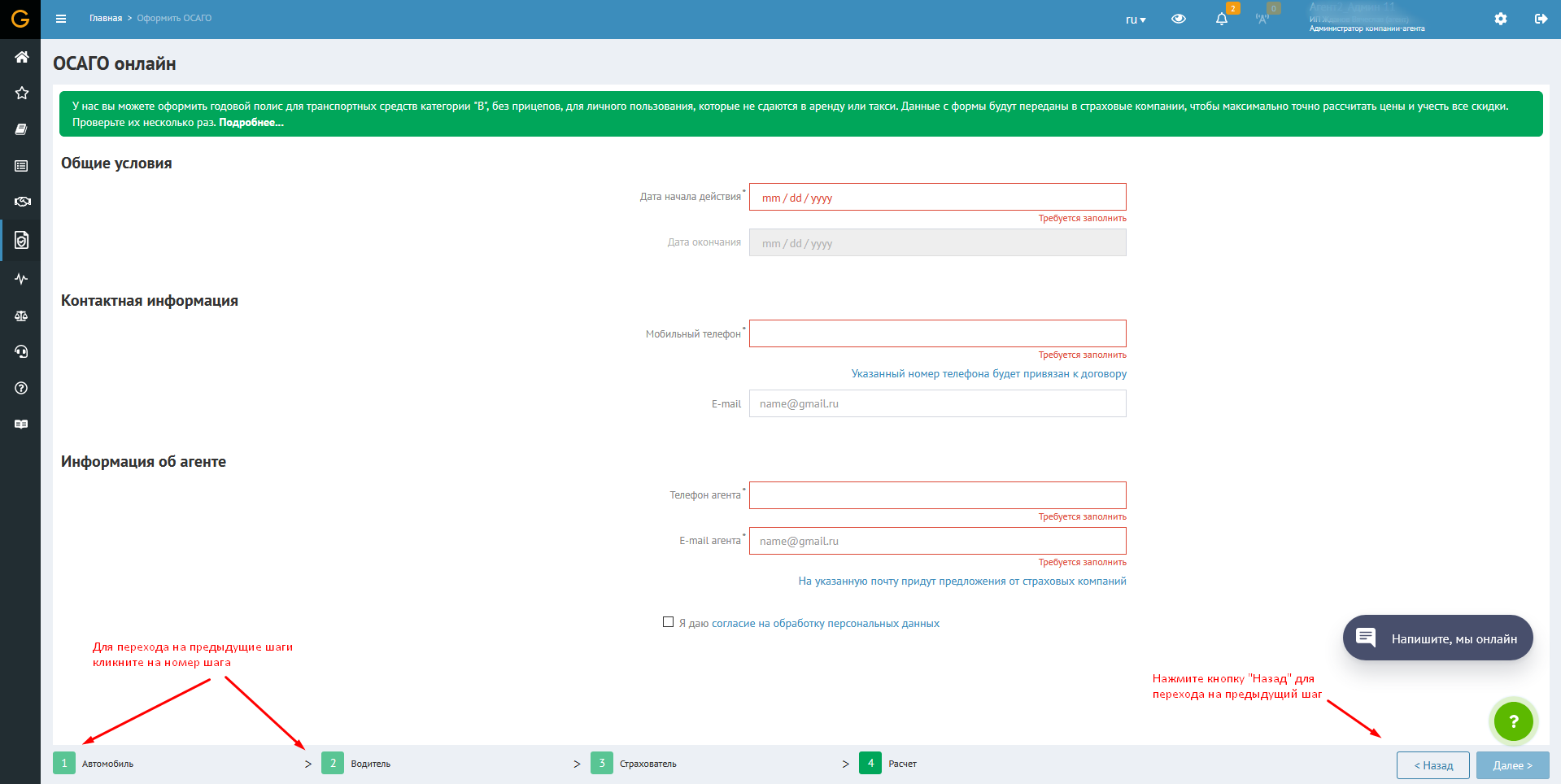
На четвертом шаге укажите дату начала действия полиса и контактные данные (в т.ч. e-mail, на который будет выслан электронный полис). Важно ввести именно номер телефона клиента, т.к. он будет привязан к договору.
Не забудьте проставить галочку о согласии на обработку персональных данных.
Проверьте введённые данные и нажмите кнопку "Далее". На указанную в разделе "Информация об агенте" почту будут высланы результаты расчета от страховых компаний:
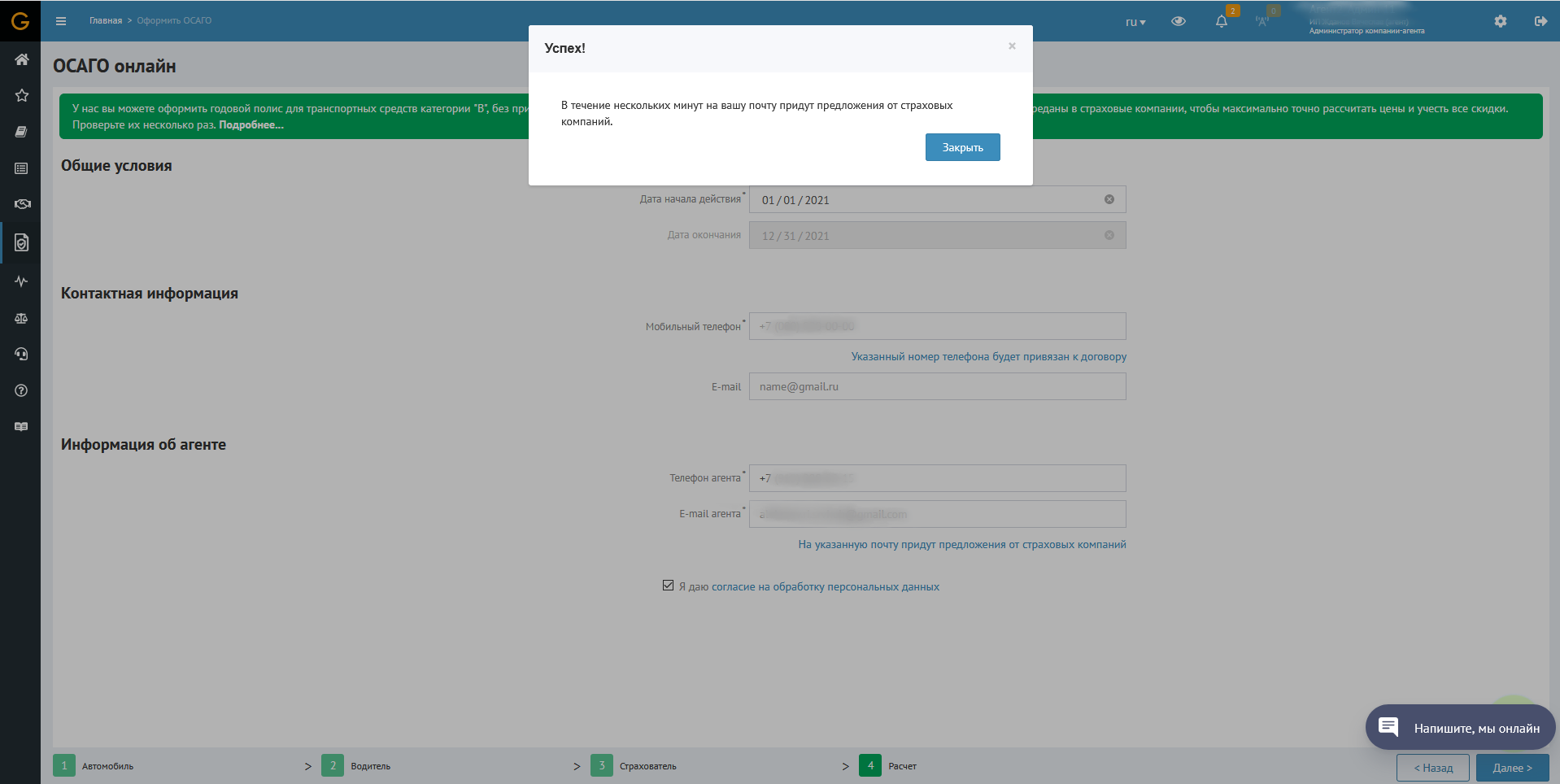
Далее ожидайте письмо на электронную почту, указанную при оформлении полиса. Если потребуется корректировка, то в письме будет ссылка, где вы сможете исправить данные и послать заново.
После закрытия всплывающего окна вы будете переведены на первый шаг для оформления нового полиса.
2. Оформление заявки через e-mail
2.1 Результат расчёта
От osago@goodfin.ru вам на почту придет письмо следующего содержания:
"Для Вас созданы расчеты еОСАГО (заявка: <Номер заявки>):
<Ссылка на результаты>"
После перехода по ссылке откроется окно с результатами расчёта от страховых компаний (СК):
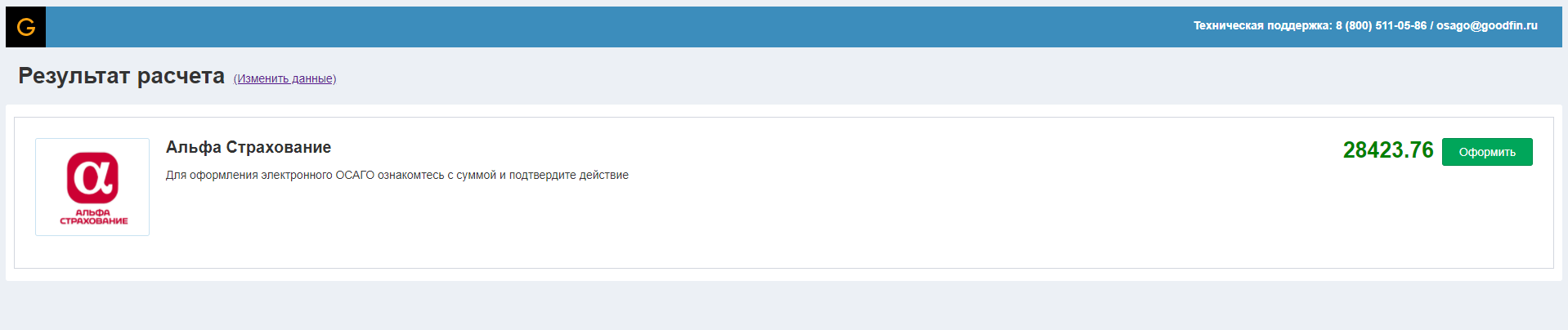
Выберите нужный продукт и нажмите "Оформить".
2.2 Исправление ошибок
В случае неверно заполненных данных вам придёт письмо следующего содержания:
Ошибка инициализации договора ОСАГО (номер заявки: <Номер заявки>):
Сообщите номер заявки в техническую поддержку или скорректируйте данные самоcтоятельно по ссылке (<Ссылка на исправление данных>)
Сообщите в техподдержку (osago@goodfin.ru) номер вашей заявки, затем перейдите по ссылке из письма и внесите необходимые изменения для повторной отправки заявки:
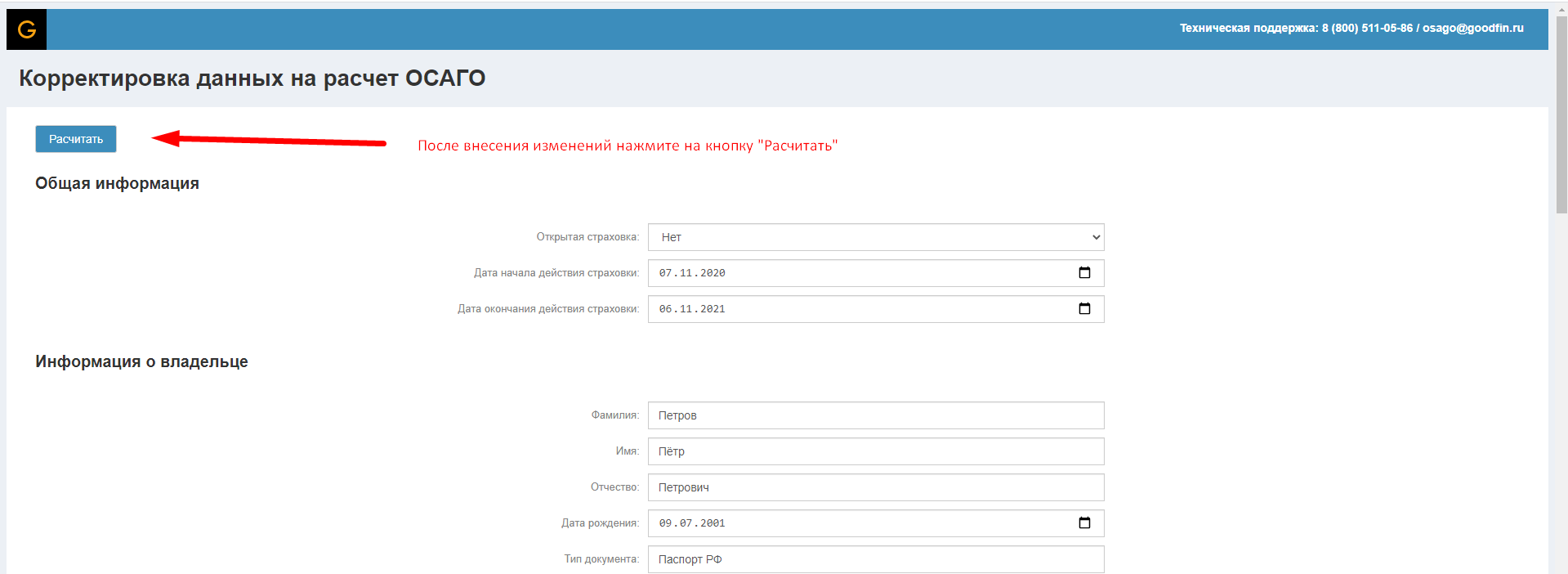
2.3 Оплата договора
Для оплаты договора страховая компания вышлет вам письмо с предложением перейти к оплате полиса. Пример письма для сервиса "АльфаСтрахование":
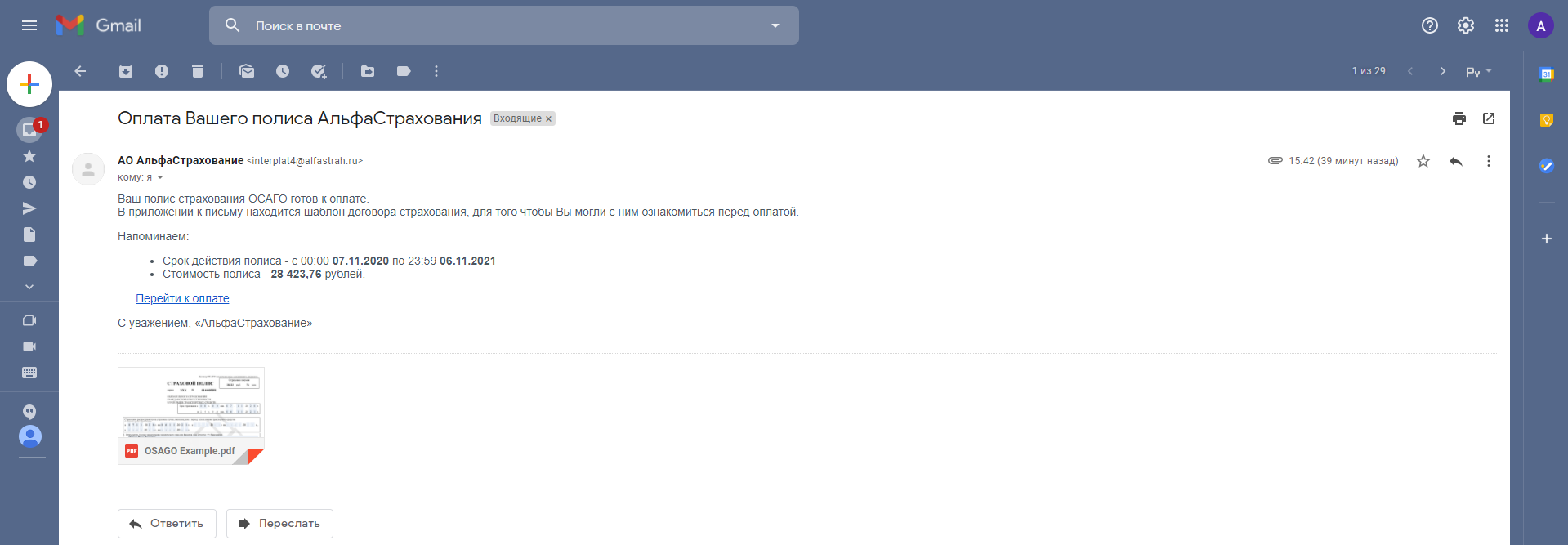
После нажатия на кнопку "Перейти к оплате", вы будете переведены на эквайринг СК. После оплаты договора СК вышлет вам электронный полис ОСАГО.
Сервис поддержки клиентов работает на платформе UserEcho
